Configurando atividades
Os membros da equipe podem rastrear as horas por atividade para insights e relatórios aprofundados
Com atividades, seus membros podem rastrear as horas em cada uma para que você possa gerar relatórios úteis para folha de pagamento, clientes, orçamentos e produtividade do trabalho.
Este artigo aborda:
- Adicionando atividades
- Atribuindo atividades a grupos de pessoas
- Rastreando as horas para atividades
- Visualizando atividades em planilhas de horas e relatórios
Adicionando atividades
Você pode criar seu primeiro conjunto de atividades durante a integração ou adicioná-las indo em Atividades & Projetos > Atividades.

- No canto superior direito, clique em Nova Atividade.
- Adicione o Nome da Atividade (usado para registrar entrada), Código da Atividade (para relatórios posteriores), Responsáveis do Grupo (para atribuir a atividade a grupos específicos) e uma Descrição (opcional).
- Clique em Salvar e está tudo pronto! Sua equipe agora pode rastrear as horas nessa atividade.
Atribuindo atividades a grupos de pessoas
Por padrão, todos podem rastrear horas em todas as atividades. Se você quiser restringir os membros da sua equipe a tarefas específicas (por exemplo, a equipe de vendas só pode trabalhar em tarefas de vendas), você pode fazê-lo das configurações de grupos e da aba de Atividades.

Das configurações de grupos:
- Navegue a Pessoas > Selecione um grupo
- Clique no ícone de lápis para editar as configurações do grupo.
- Atribua as atividades desejadas ao grupo.
- Clique em Salvar.
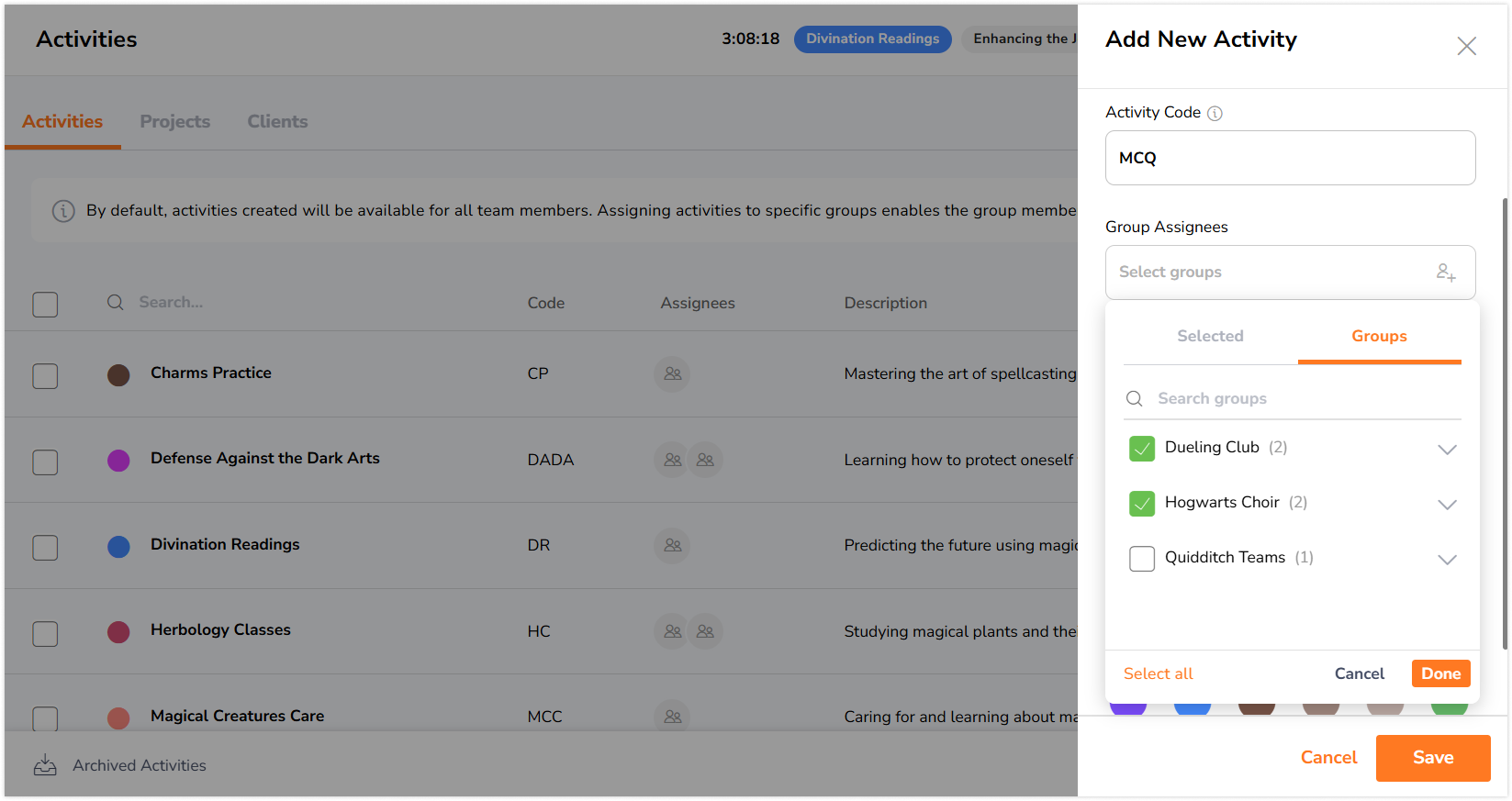
Da aba de Atividades:
- Vá a aba de Atividades.
- Clique em Criar Atividade ou edite uma atividade já existente ao clicar no ícone de lápis.
- No campo de Responsáveis do Grupo, abra o menu suspenso e selecione os grupos que você deseja que possam rastrear as horas para a atividade.
- Clique em Feito para salvar sua seleção.
Após salvar, todos os membros da equipe no grupo somente poderão rastrear as horas nas atividades que você selecionou. Quaisquer outras atividades serão escondidas deles.
Rastreando horas por atividade

Após você configurar as diferentes atividades, seus membros da equipe agora terão a opção de selecionar uma atividade quando registram entrada. Se eles alterarem para uma nova tarefa, não precisam registrar saída, podem simplesmente registrar entrada novamente na nova atividade.
Um dia de trabalho típico poderia ser mais ou menos assim:
- 08.45: Entrada – Testes de produtos (Começo a trabalhar. Minha primeira tarefa do dia é testes de produtos.)
- 10.45: Entrada – Testes de usuário (Terminei os testes iniciais e vou começar com os testes de usuário.)
- 12.29: Início da Pausa (É hora do almoço!)
- 13.17: Entrada – Testes de usuário (Término da pausa, de volta ao trabalho.)
- 15.30: Início da Pausa (Canseira! Hora do café!).
- 16: Entrada – Desenvolvimento web (Término da pausa, agora posso começar a trabalhar em uma nova tarefa.)
- 18.13: Saída (Término do dia.)
Nota: Você pode ajustar a qualquer momento os códigos com os quais registra entrada nas Configurações das Atividades
Visualizando atividades em planilhas de horas e relatórios
Após seus membros começarem a rastrear as horas em atividades, você terá informações mais detalhadas sobre seu tempo gasto diário, semanal e mensal.
Existem duas áreas úteis nas quais você pode visualizar estas informações:
Detalhamento de atividades das planilhas de horas diárias detalhadas dos funcionários
Vá a Planilhas de horas > Clique no dia/horário do membro da equipe para mais detalhes. A planilha de horas é assim na web:

Relatórios de tempo rastreado
Permitem que você gere relatórios para atividades, clientes e projetos por toda a organização. Visualize o detalhamento em três gráficos de pizza diferentes.
- Vá a Relatórios > Relatório de Tempo Rastreado.
- Selecione os filtros de data.
- Selecione se você deseja agrupar por Data, Membro, Projeto ou Cliente.
- Selecione seu subgrupo (Atividade, Cliente ou Projeto).
- Veja o detalhamento de tabela alterar na parte inferior.
Para mais informações, leia sobre configurar projetos e clientes.
